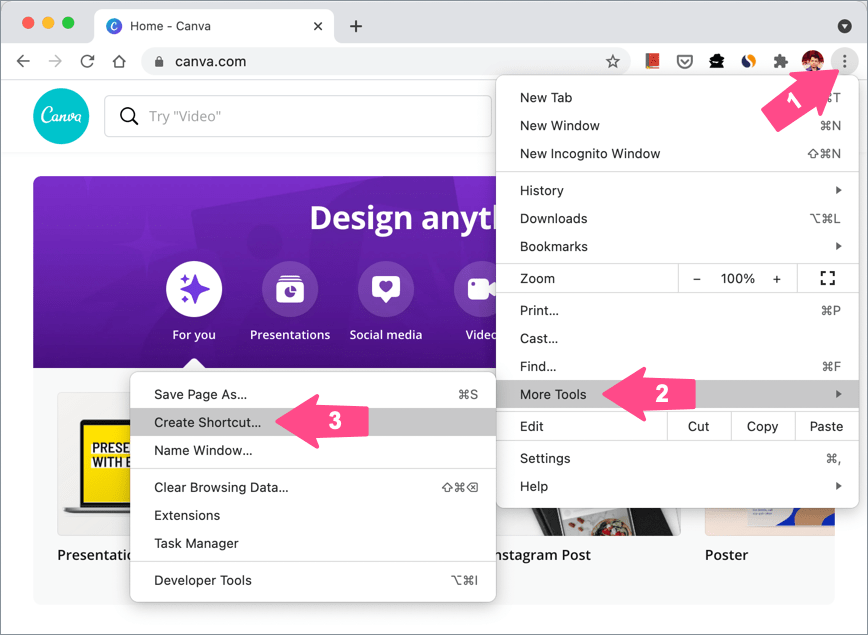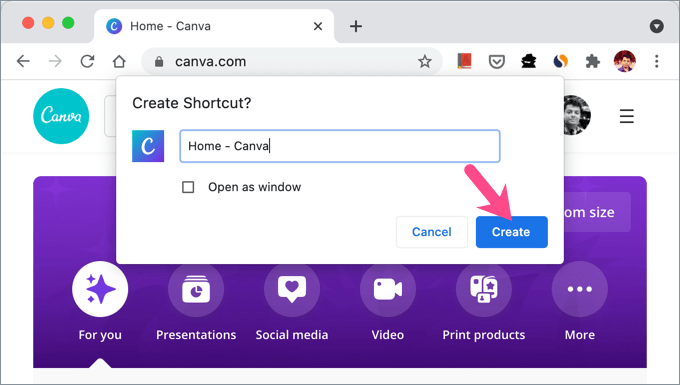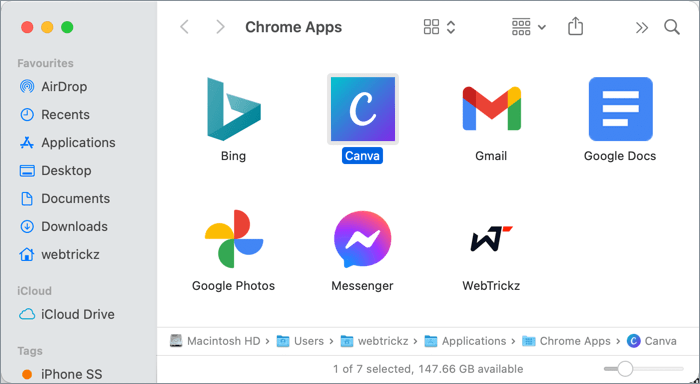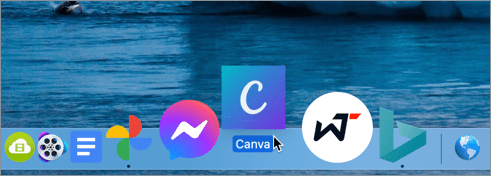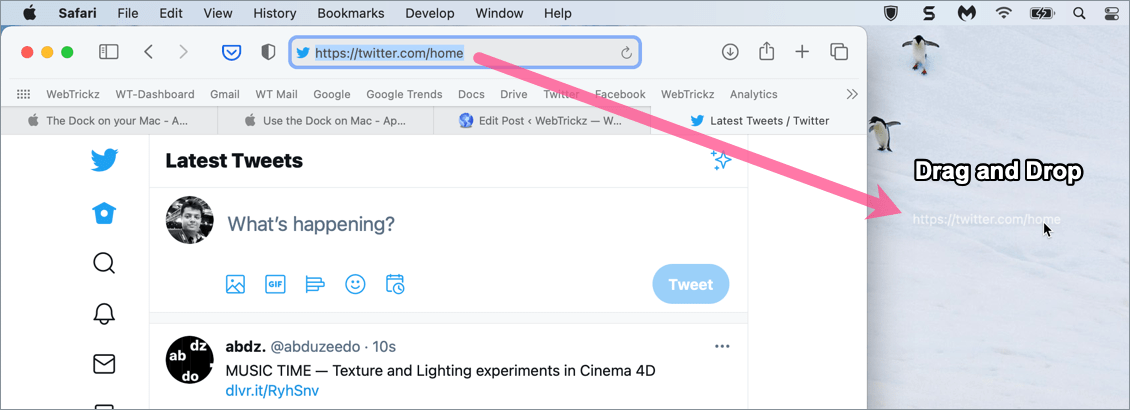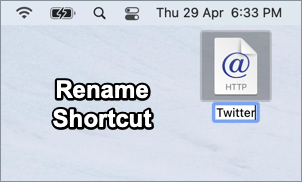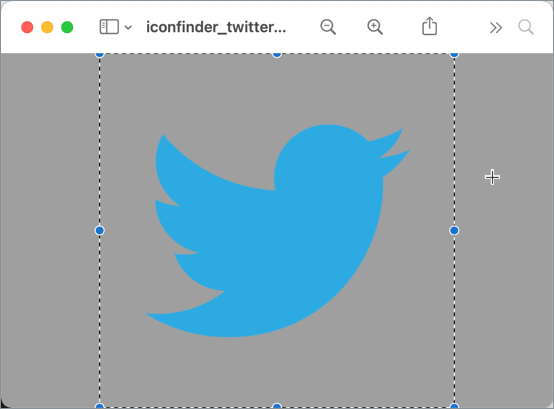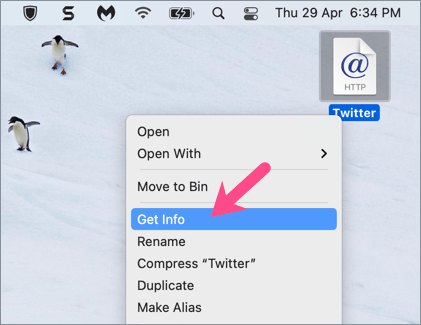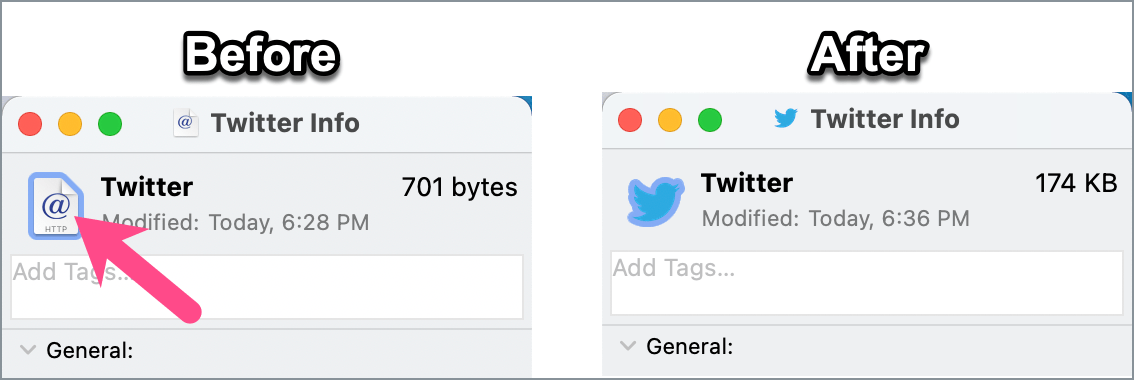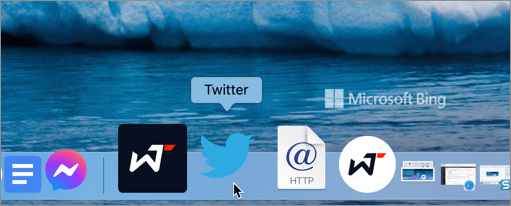私たちは皆、より速くアクセスするためにブックマークに追加するお気に入りのWebサイトのリストを持っています。同時に、一部のユーザーはデスクトップにWebサイトのショートカットを作成することを好みます。最もよく使用するWebアプリやオンラインツールをタスクバーまたはMacのDockから直接開くことができるとしたらどうでしょうか。ありがたいことに、Safari、Google Chrome、またはその他のWebブラウザを使用して、MacのタスクバーにWebサイトを固定できます。
MacのDockにWebサイトのショートカットを追加すると、最もアクセスの多いサイトにシームレスにアクセスできます。つまり、ブラウザを開いてから特定のWebページまたはブックマークを開かずに。これは、Google Apps、オンラインファイル変換、写真編集ツールなどのWebアプリケーションを定期的に使用する人々に役立ちます。人気のある例としては、Gmail、Google Docs、Sheets、Drive、Google Photos、Canva、Zamzarなどがあります。

次に、選択したブラウザを使用して、お気に入りのサイトをDockに固定する方法を見てみましょう。
MacでDockにWebサイトのショートカットを追加する方法
Chromeの場合(推奨)
MacOS用のGoogleChromeは、Macのドックにウェブサイトのショートカットを配置するための比較的簡単で優れた方法を提供します。以下の方法は、最新バージョンのChromeを実行している限り、すべてのバージョンのmacOSで機能するはずです。
Chromeを使用する利点は、カスタムアイコンを使用する場合を除いて、ショートカットのアイコンを明示的に設定する必要がないことです。 Safariとは異なり、ChromeはPWAを作成するため、Dockの[アプリ]セクションにウェブサイトのショートカットを追加できます。
ショートカットを作成するには、まずChromeが正常に動作していることを確認します別名 非シークレットモード。それで、
- Chromeブラウザでウェブサイトまたは特定のウェブページにアクセスします。
- 右上の3つの縦のドットをタップして、メニューを開きます。
- 「その他のツール」をクリックし、「ショートカットの作成」を選択します。
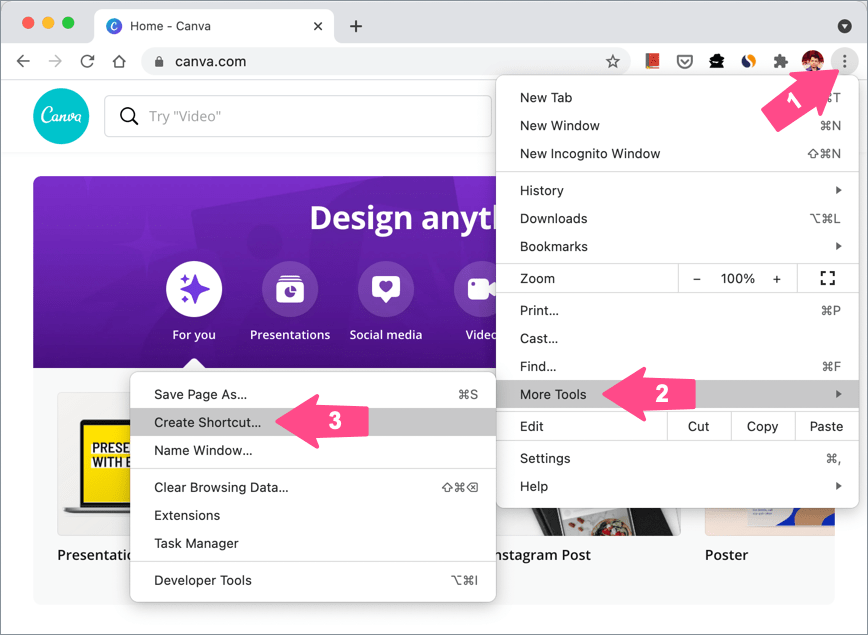
- 必要に応じて、ショートカットにカスタム名を付けます。ショートカットを常に別のウィンドウで開きたい場合は、[ウィンドウとして開く]オプションにチェックマークを付けます。
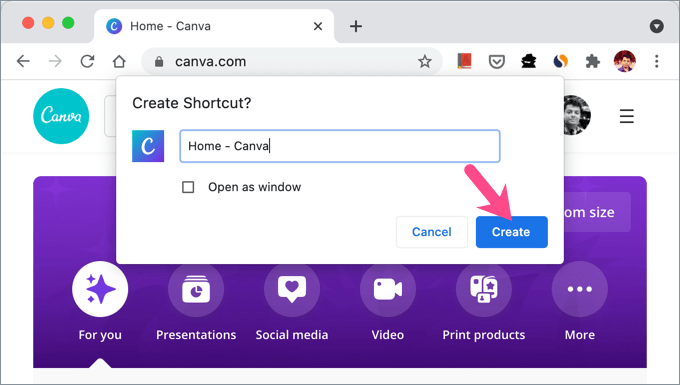
- 「作成」ボタンをクリックします。
- Chromeは、選択したWebサイト用のプログレッシブWebアプリ(PWA)を作成します。 「Chromeアプリ」という名前の新しいディレクトリもFinderに追加されます。 / Users / your username / Applications /に移動しますChromeアプリ それを表示します。
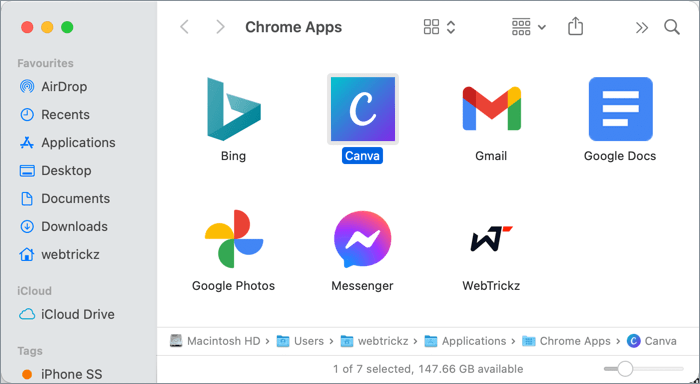
- からWebアプリをドラッグします Chromeアプリ 他の表示されているアプリと一緒に、Dockにフォルダを追加します。
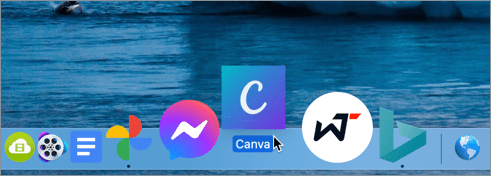
この方法を使用して追加されたショートカットは、Safariまたは他のアプリがデフォルトのブラウザとして設定されている場合でも、Chromeで直接開くことに注意してください。
走っているなら マイクロソフトエッジ、次に上記の手順に従い、手順3で[アプリ]> [このサイトをアプリとしてインストール]を選択します。

また読む:MacドックまたはデスクトップにNetflixショートカットを追加する方法
Safariで
- Safariで特定のWebサイトまたはWebページを開きます。
- アドレスバーで完全なURLを選択し、 それをドラッグします デスクトップに。または、URLを強調表示して、サイトのファビコンをデスクトップにドラッグします。
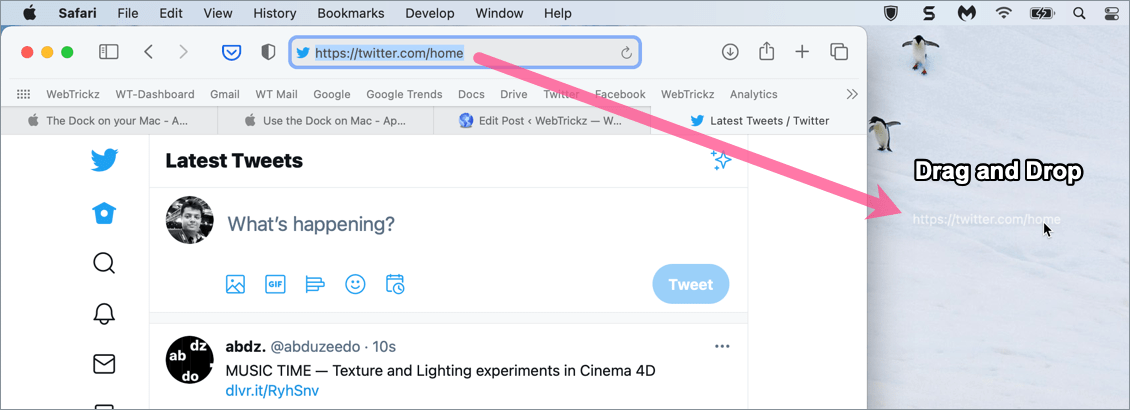
- 名前を変更 カスタム名を付けるためのWebサイトのショートカット。
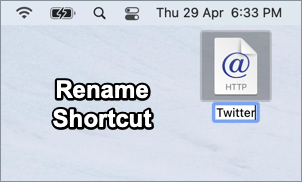
- ショートカットアイコンをデフォルトのHTTPからカスタムアイコンに変更するには、iconfinder.comなどのサイトからアイコン(PNG形式)を検索してダウンロードします。
- ダウンロードしたPNGアイコンをプレビューで開きます。画像を選択し、CMD + Cを使用してコピーします。
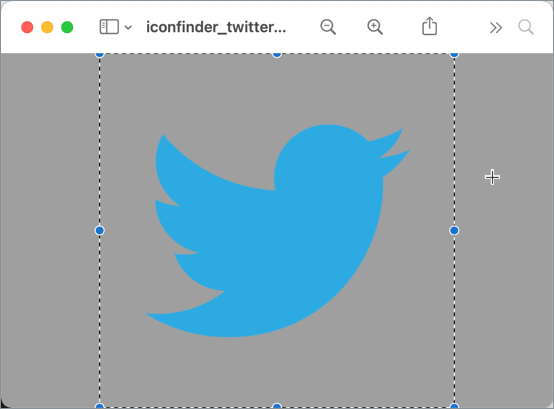
- デスクトップのショートカットを右クリックして、「情報を取得“.
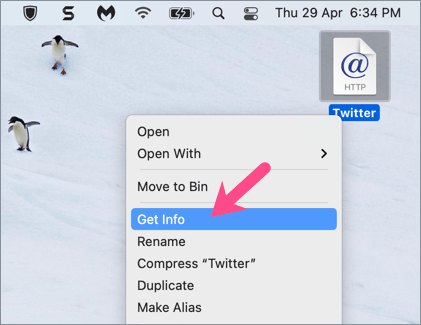
- [情報を見る]ウィンドウで、左上のアイコンをクリックします。次に、CMD + Vを使用してカスタムアイコンを貼り付けます。
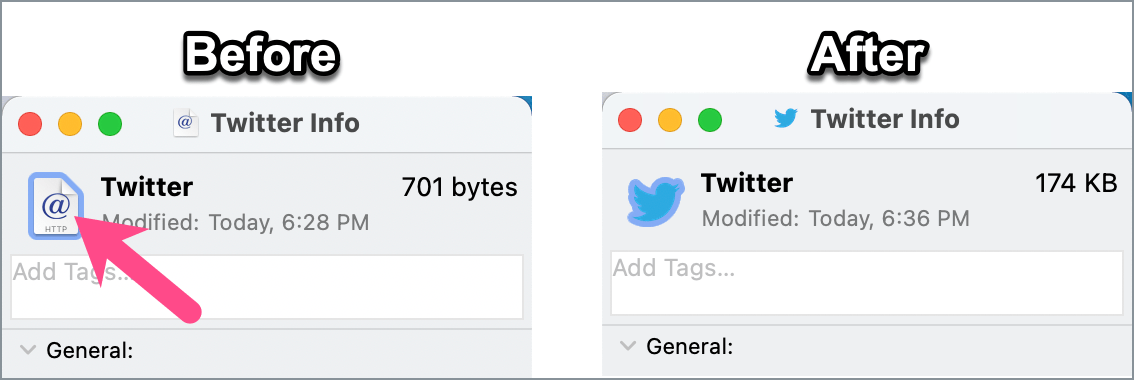
- 次に、Webサイトのアイコンを選択し、Dockにドラッグします。
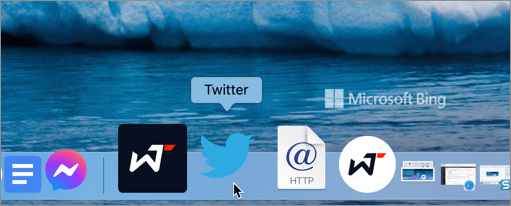
ノート:Safariを使用して追加されたWebサイトのショートカットは、Dockの右側の[最近使用したアプリ]セクションにのみ配置できます。さらに、開いているときは、その下に黒い点は表示されません。ただし、Safariの代わりにChromeを使用してWebサイトを固定することで、この制限を克服できます。
同様の方法で、Mozilla Firefox、Microsoft Edge、またはOperaを使用して、MacのタスクバーにWebサイトへのショートカットを作成できます。
また読む:macOSで隠しファイルを表示/非表示にするショートカットを作成する方法
タグ:ChromeMacmacOSsafariShortcutTaskbarTips